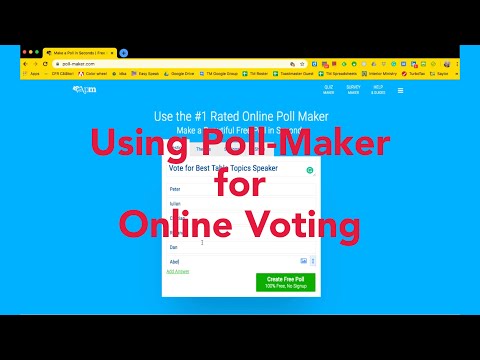ეს wikiHow გასწავლით თუ როგორ შექმნათ ფოტო ზოლები Photobooth– ში Android– ისთვის და შემდეგ განათავსოთ იგი Instagram– ზე.
ნაბიჯები

ნაბიჯი 1. ჩამოტვირთეთ Photobooth Play Store– დან
ეს არის უფასო აპლიკაცია, რომლის საშუალებითაც შეგიძლიათ შექმნათ ფოტო ზოლები, რომლის ატვირთვაც მარტივად შეგიძლიათ ინსტაგრამზე.
- ჩაწერეთ photobooth საძიებო ზოლში, შემდეგ შეეხეთ გამადიდებელ შუშას.
- შეეხეთ Photobooth რა ეს არის აპლიკაცია მეწამული კამერის ხატით. შემქმნელი არის ClarkLab.
- შეეხეთ Დაინსტალირება აპლიკაციის ჩამოტვირთვის დასაწყებად. თქვენ შეიძლება დაგეთანხმოთ, რომ გააგრძელოთ აპლიკაცია თქვენს ფოტოებზე წვდომისათვის. ინსტალაციის დასრულების შემდეგ, Photobooth ხატი გამოჩნდება აპლიკაციის უჯრაში (და შესაძლოა მთავარ ეკრანზე).

ნაბიჯი 2. გახსენით Photobooth
ეს არის მეწამული კამერის ხატი აპლიკაციის უჯრაში.

ნაბიჯი 3. შეეხეთ შეეხეთ დასამატებლად
ეს არის ეკრანის ზედა ნაწილთან ახლოს.

ნაბიჯი 4. შეეხეთ Pick Picture
ეს ხსნის თქვენი ტელეფონის ფოტო ბრაუზერის აპს.

ნაბიჯი 5. გახსენით საქაღალდე, რომელიც შეიცავს სურათებს, რომელთა დამატებაც გსურთ
თუ გსურთ დაამატოთ ფოტოები თქვენი Instagram საქაღალდედან, შეეხეთ ინსტაგრამი მისი შინაარსის სანახავად.

ნაბიჯი 6. შეეხეთ სურათს, რომლის დამატებაც გსურთ
ეს დაამატებს ფოტოს ფოტო ზოლს.

ნაბიჯი 7. შეეხეთ ფოტოებს სხვა ფოტოს დასამატებლად
თქვენ ამას კიდევ 2-ჯერ გააკეთებთ, რომ შექმნათ 3 ფოტოს ზოლები. ისევ და ისევ, თქვენ შეძლებთ დაათვალიეროთ თქვენთვის სასურველი საქაღალდე და შემდეგ შეეხეთ იმ ფოტოს, რომლის დამატებაც გსურთ. მას შემდეგ რაც სამივე ფოტო და ადგილი გაქვთ, გადადით შემდეგ საფეხურზე.

ნაბიჯი 8. შეეხეთ ფორმატს ორიენტაციის ასარჩევად
აქ თქვენ შეძლებთ აირჩიოთ ვერტიკალური (ნაგულისხმევი) ან ჰორიზონტალური ფოტო ზოლები.

ნაბიჯი 9. ზომის შესარჩევად შეეხეთ ზომას

ნაბიჯი 10. შეეხეთ ბრძანებას, რათა გადააკეთოთ ფოტო ზოლები
შეეხეთ აღმავალი იმისათვის, რომ გამოიყენოთ თანმიმდევრობა, რომლითაც დაამატეთ ფოტოები, Დაღმავალი შეცვალოს ეს ბრძანება, ან შემთხვევითი რაღაც ახალი სცადო.

ნაბიჯი 11. შეეხეთ Share Photostrip- ს
ეს არის დიდი მეწამული ღილაკი ეკრანის ბოლოში. ეს აჩვენებს თქვენს მოწყობილობაზე არსებული პროგრამების ჩამონათვალს.

ნაბიჯი 12. შეეხეთ Instagram- ს
ეს არის მეწამული, ვარდისფერი და ყვითელი კამერის ხატი. ეს ხსნის ფოტო ზოლს Instagram- ში.

ნაბიჯი 13. შეეხეთ ისრებს ეკრანის ქვედა მარცხენა კუთხეში
ეს ამცირებს ფოტო ზოლს, ასე რომ ეს ყველაფერი ჯდება ჩარჩოში.

ნაბიჯი 14. შეეხეთ ისარს
ის ეკრანის ზედა მარჯვენა კუთხეშია.

ნაბიჯი 15. აირჩიეთ ფილტრი და შეეხეთ შემდეგს
ეს არჩევითია, მაგრამ თქვენ შეგიძლიათ გამოიყენოთ Instagram– ის რეგულარული ფილტრი თქვენს ფოტოზე (ან გამოიყენოთ რედაქტირების ინსტრუმენტები) ისევე, როგორც Instagram– ის სხვა სურათზე.

ნაბიჯი 16. ჩაწერეთ წარწერა
თუ გსურთ ტექსტის ჩართვა, ჩაწერეთ თქვენი წარწერა იქ, სადაც ნათქვამია "დაწერე წარწერა". წინააღმდეგ შემთხვევაში, შეგიძლიათ გამოტოვოთ ეს ნაბიჯი.

ნაბიჯი 17. შეეხეთ გაზიარებას
ის ეკრანის ზედა მარჯვენა კუთხეშია. ახლა ფოტო ზოლი, რომელიც გააკეთეთ Photobooth– ში, გამოჩნდება თქვენს Instagram არხში.